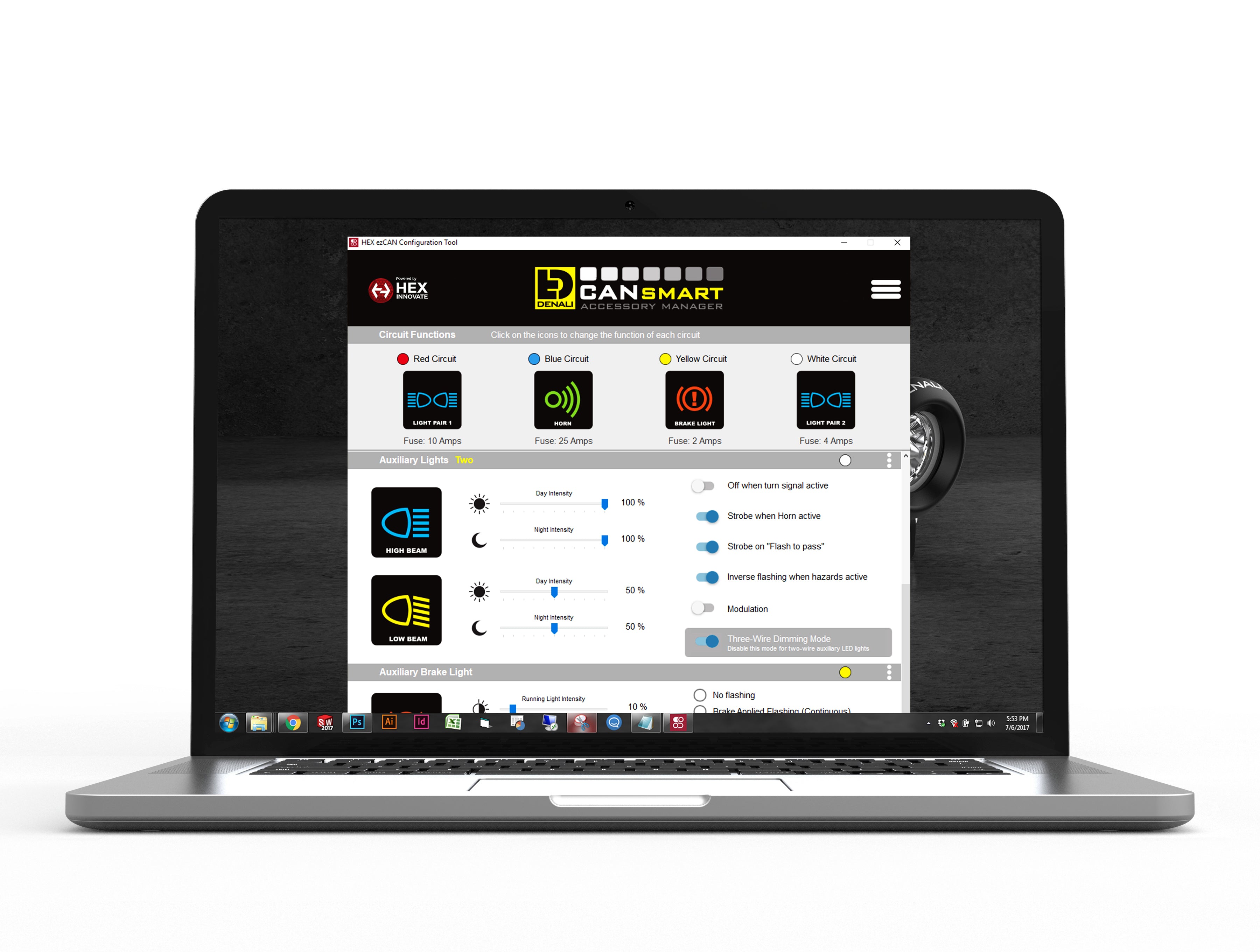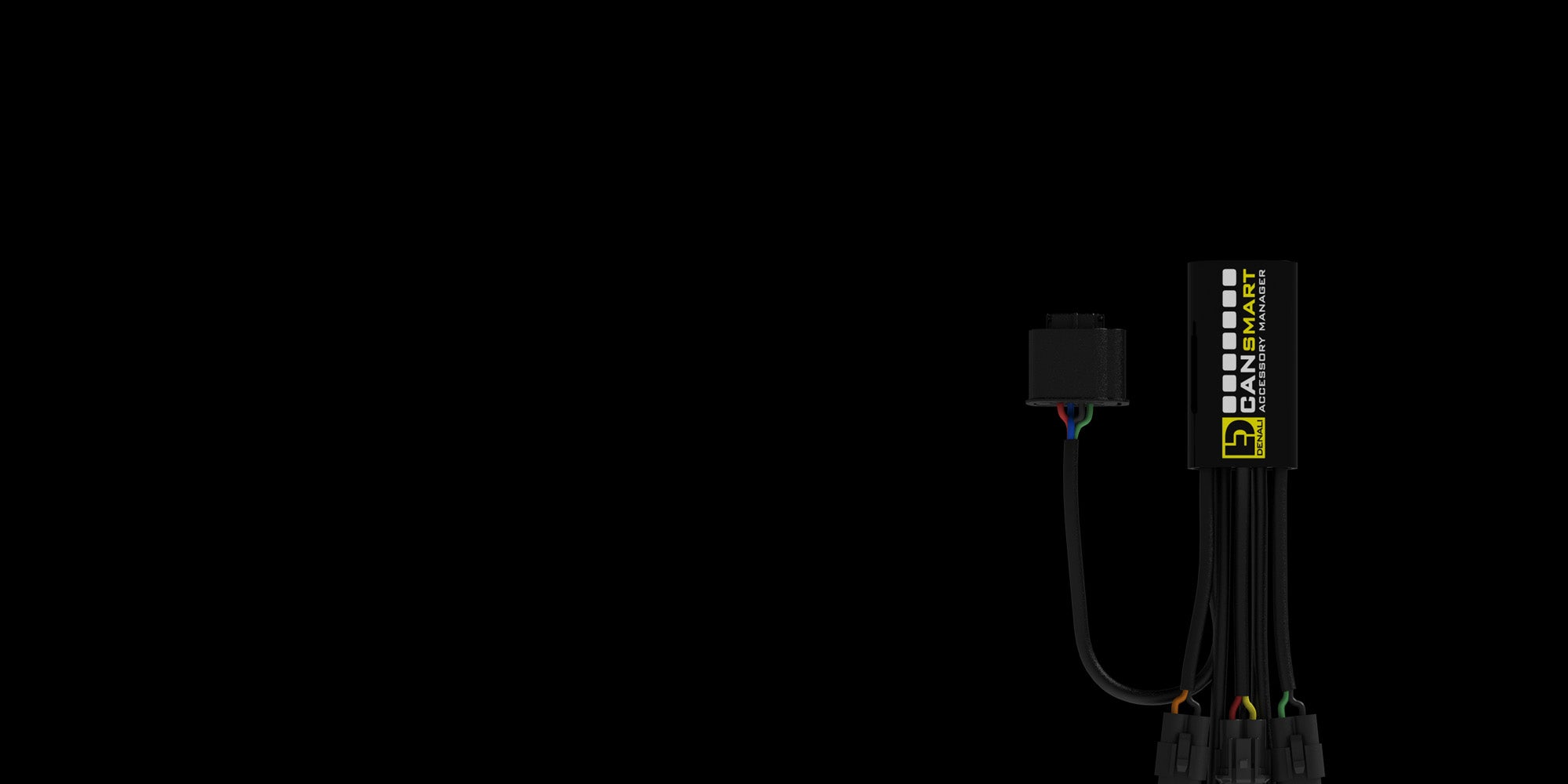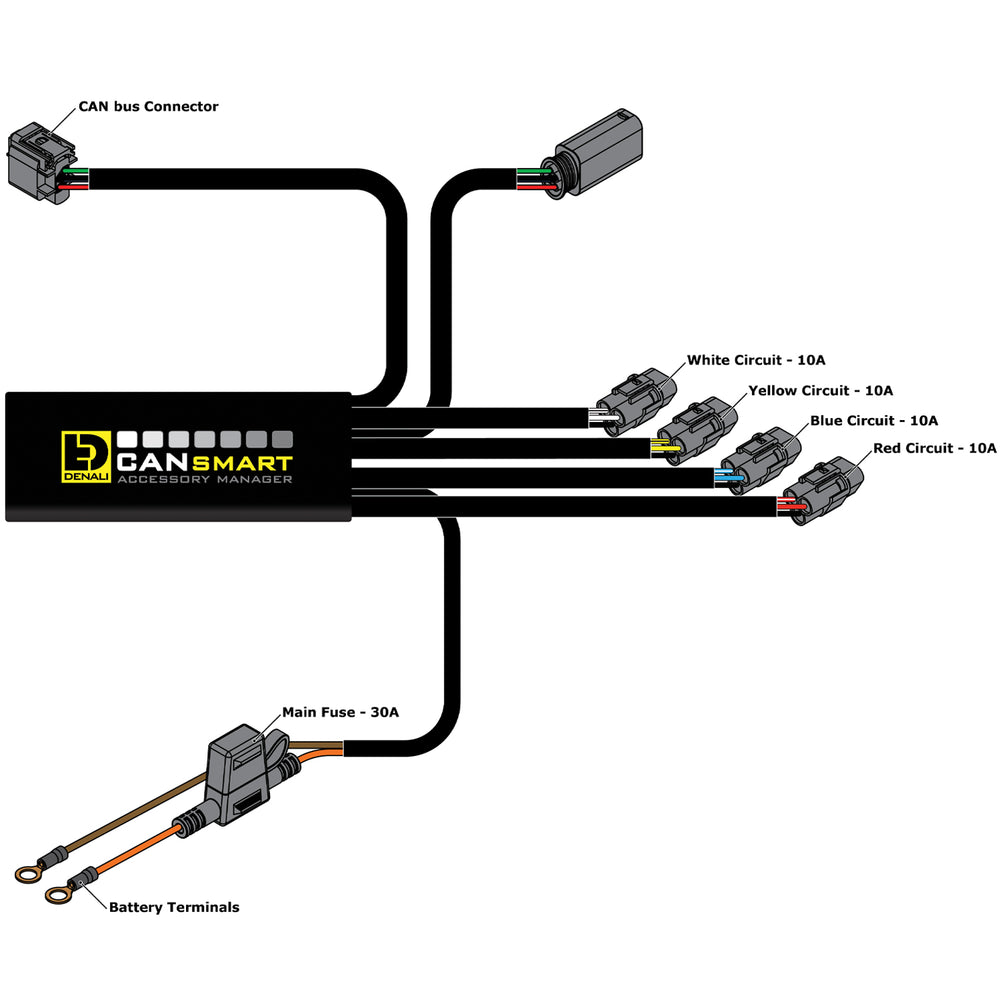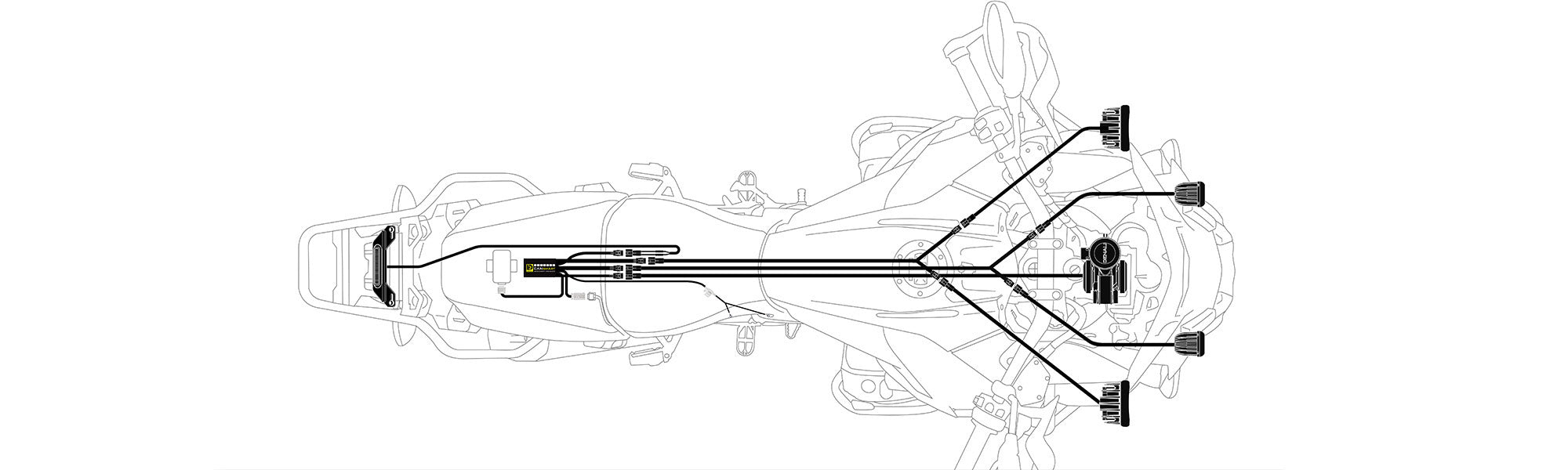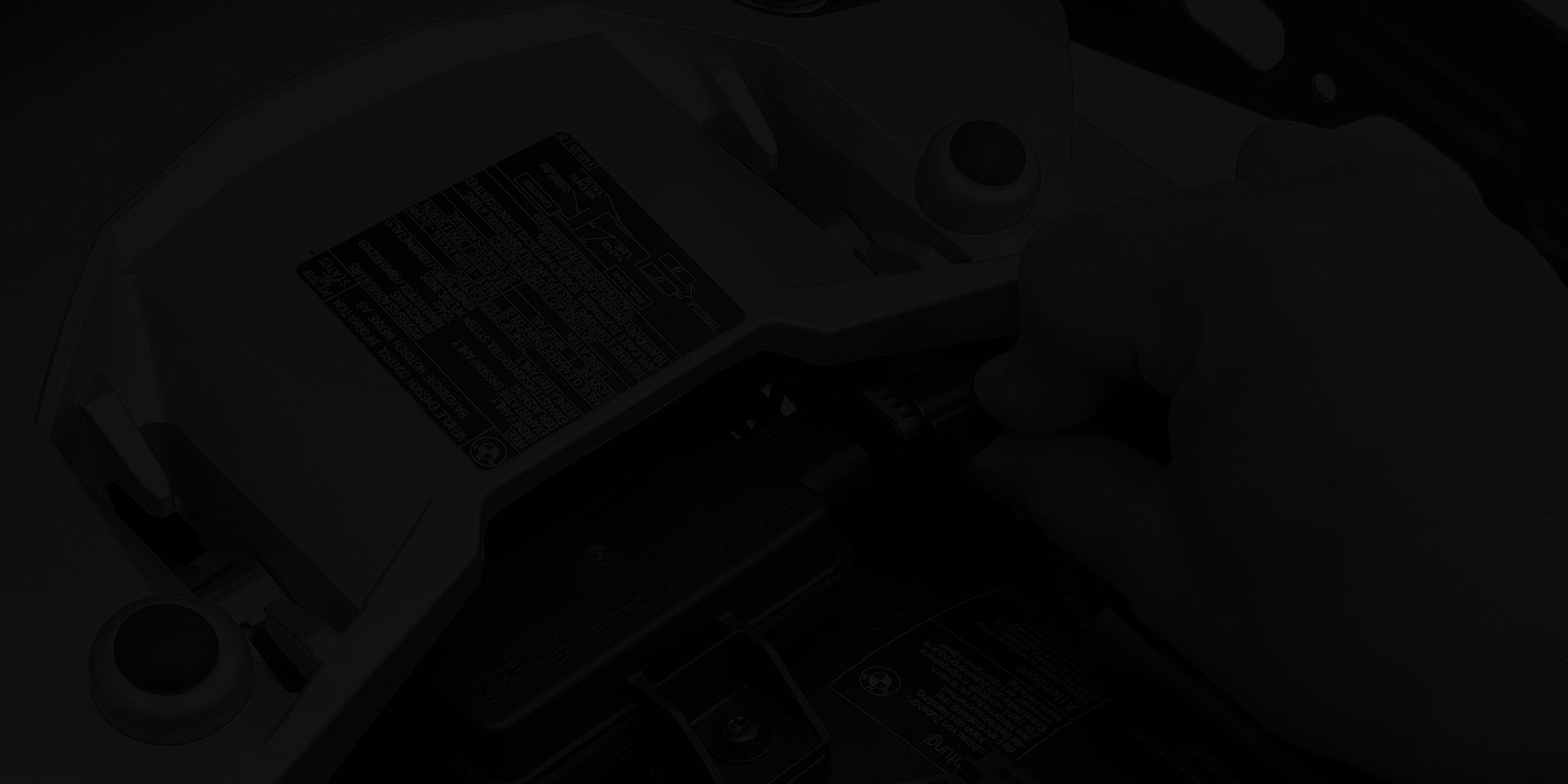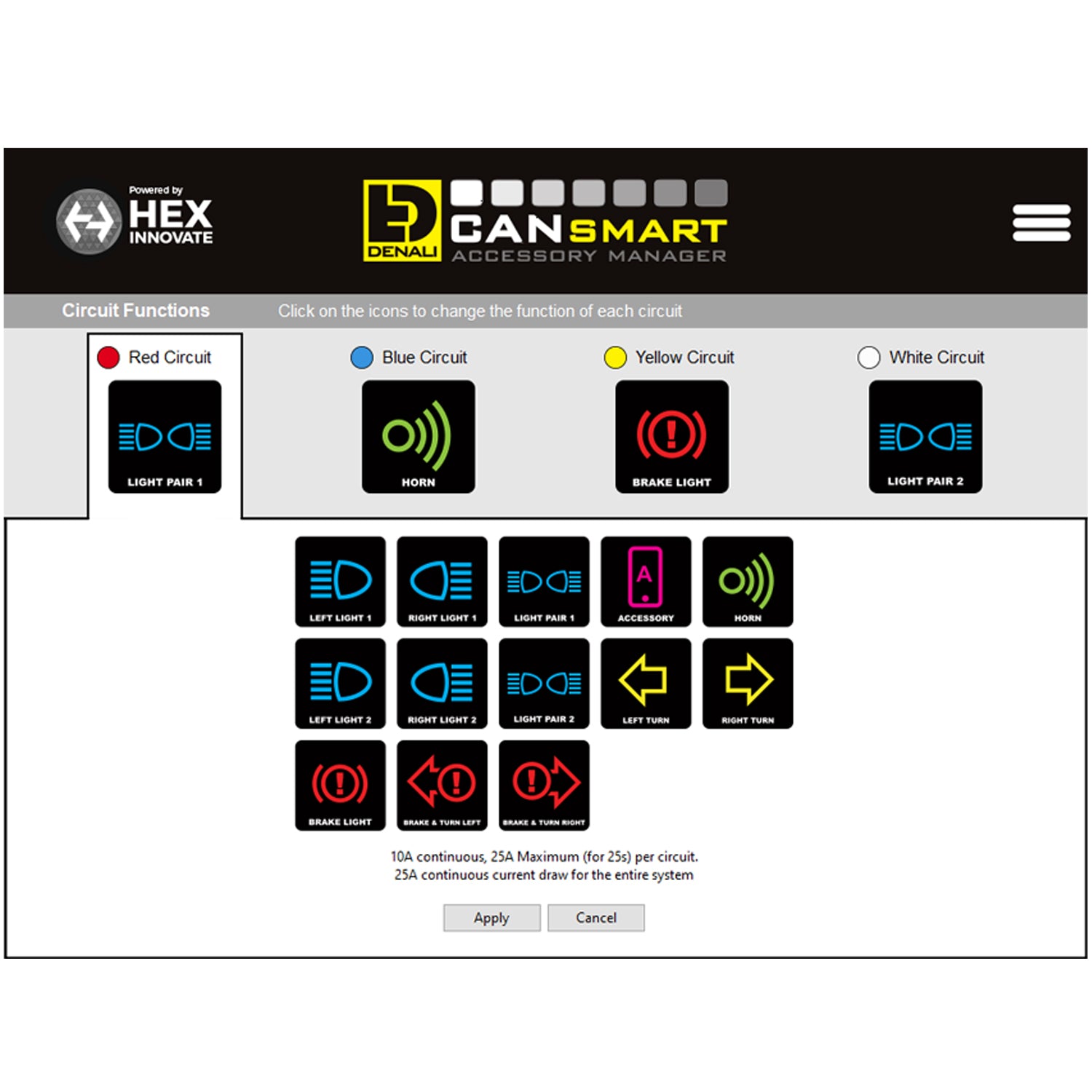4개의 액세서리 회로, 35개 이상의 맞춤 기능 및 설정
단순히 CANsmart™ 컨트롤러를 BMW의 TPMS 커넥터에 연결하여 보조 조명, 방향 지시등, 경적, 브레이크등 또는 상상할 수 있는 모든 액세서리를 제어하도록 설계된 35개 이상의 프로그래밍 가능한 액세서리 설정에 액세스하세요.
OEM 액세서리, 서드파티 액세서리를 제어하거나 DENALI 주행등, DRL, SoundBomb 경적 및 B6 브레이크등에 플러그 앤 플레이 연결을 위한 포함된 배선 하네스를 사용하십시오.

보조 조명
"디밍, 스트로브, 변조, 그리고 '턴 시그널로 취소'"는 LED 보조 조명 및 주간 주행등(DRLs)에 사용할 수 있는 몇 가지 설정에 불과합니다.

브레이크 및 턴 조명
지능형 브레이크 라이트 회로는 다중 플래시 패턴 브레이킹 및 감속 활성화 "스마트 브레이크" 기술을 가능하게 합니다.

경적과 안전
릴레이 없이 고출력 SoundBomb™ 경적을 연결하고, 경적을 울릴 때 보조 조명이 점멸하도록 설정하세요.

기타 액세서리
액세서리 모드로 설정하면 전화 충전기, GPS 또는 난방 장비와 같은 장치를 전원 공급할 수 있습니다. 각 출력은 최대 25피크 암페어(지속적으로 10암페어)를 제공합니다.
DENALI CANsmart™ CANbus 컨트롤러
CANsmart™ 액세서리 관리자 소프트웨어
우리의 무료 액세서리 관리자 소프트웨어를 사용하면 네 개의 회로 각각을 설정하여 원하는 액세서리 유형을 제어할 수 있습니다. 선택한 후에는 수십 가지 기능과 설정 중에서 선택하여 각 액세서리 유형을 귀하의 라이딩 스타일에 맞게 사용자 정의할 수 있습니다. 또한 각 회로의 전자 퓨즈를 설정할 수 있으며, 퓨즈가 작동하면 점화 사이클로 자동으로 재설정됩니다.
보조 조명 기능
높음/낮음 동기화
보조 조명을 공장 하이빔 스위치로 프로그래밍 가능한 하이/로우 설정 간에 전환하도록 설정합니다.
켜/끄기 및 조도 조절
방수 디머 스위치로 두 세트의 조명을 독립적으로 켜고 끄며(주간 및 야간 모두) 강도를 조절할 수 있습니다.
조명 조절
주간에 다른 운전자가 당신을 더 잘 볼 수 있도록 보조등을 조정하세요.
플래시 투 패스
누군가의 주목을 끌어야 하나요? 하이빔 스위치를 세 번 눌러주면 보조등이 세 번 빠르게 깜빡입니다.
방향지시등으로 취소 / 방향지시등으로 깜박임
이 기능은 방향 지시등을 켤 때 해당 보조 조명을 취소하여 강력한 보조 조명이 신호를 압도하는 것을 방지합니다. 또한 호박색 조명이 방향 지시등으로 깜박이도록 설정할 수 있습니다.
호른의 특징
플러그 앤 플레이 설치
추가 하네스나 릴레이를 추가하지 않고도 우리의 SoundBomb™과 같은 고출력 애프터마켓 경적을 빠르고 쉽게 연결할 수 있습니다.
호른이 있는 스트로브
이 기능이 선택되면 CANsmart™가 경적을 울릴 때 주행등이나 보조등을 자동으로 깜빡입니다. 이 기능은 공장 경적이나 SoundBomb™ 경적이 설치되어 있든 상관없이 작동합니다.
브레이크등 기능
감속 활성화 "스마트 브레이크" 기술
CANsmart™는 차량 속도를 실시간으로 읽어 감속 중에 브레이크를 밟기 전에 보조 브레이크 라이트를 활성화합니다. Smart Brake 기능이 활성화되는 민감도와 최소 속도를 조정할 수 있습니다.
플래시 패턴 브레이킹
CANsmart™는 뒤에 있는 운전자에게 더욱 눈에 띄게 하는 네 가지 다른 플래시 패턴을 제공합니다. 보조 브레이크 라이트를 강한 제동 시에만 깜빡이게 설정하거나, 브레이크를 밟는 동안 지속적으로 깜빡이게 하거나, 네 번 빠르게 깜빡인 후 안정적으로 유지하도록 설정할 수 있습니다(캘리포니아 법적 깜빡임 속도).
기타 액세서리 기능
스위치드 전원 공급 장치
CANsmart™는 12V 전원을 깔끔하게 전환할 수 있는 범용 "액세서리" 옵션을 제공합니다. 이는 이 회로에 연결하는 모든 액세서리가 점화에 따라 켜지고 꺼진다는 것을 의미합니다.
지연 시간 초과
이 회로에서 액세서리를 지연 시간 초과로 설정할 수도 있습니다. 이렇게 하면 자전거를 끄고 나서 최대 30초 동안 전원이 유지됩니다.
온보드 전원
이 "액세서리" 회로 옵션은 GPS, 전화, 난방 장비 또는 기타 전자 장치를 전원 공급하는 데 이상적입니다.
DENALI 액세서리 하네스 포함
CANsmart™ 컨트롤러 외에도, 저희 키트에는 두 세트의 보조 조명, SoundBomb™ 경적 및 보조 브레이크등을 플러그 앤 플레이 방식으로 연결할 수 있는 네 개의 추가 배선 하니스가 포함되어 있습니다.
30개 BMW 모델과 호환 가능
우리의 4가지 BMW CANsmart™ 변형은 30개의 BMW 모델과 호환됩니다. 차량별 쇼핑 도구를 사용하여 귀하의 BMW에 맞는 올바른 부품 번호를 찾으십시오. 호환되는 모델은 다음과 같습니다:
K1600 GT/GTL/B/GA (2011-2020)
R1200 & R1250 GS/GSA (2004-2020)
R1200 & R1250 R/RS/RT (2005-2020)
S100XR (2015-2019)
F800 & F850 GS/GSA (2008-2020)
F800 R/S/GT/ST (2006-2018)
F700 & F750 GS (2013-2020)
F650 GS TWIN (2008-2012)
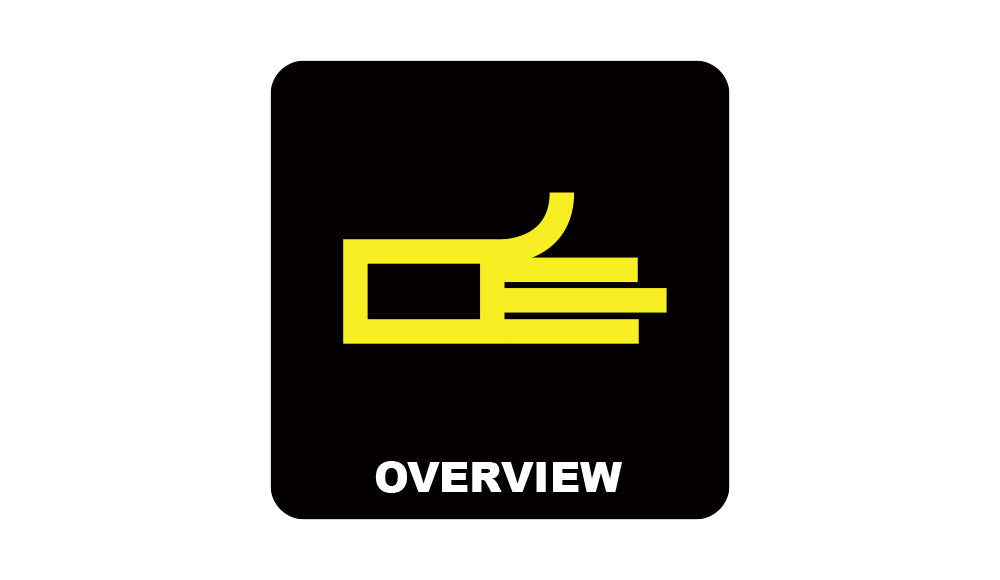
장치 개요
CANsmart 유닛, 네 개의 출력(또는 회로) 및 포함된 플러그 앤 플레이 배선 어댑터에 익숙해져서 액세서리 설치를 계획할 수 있도록 하세요.
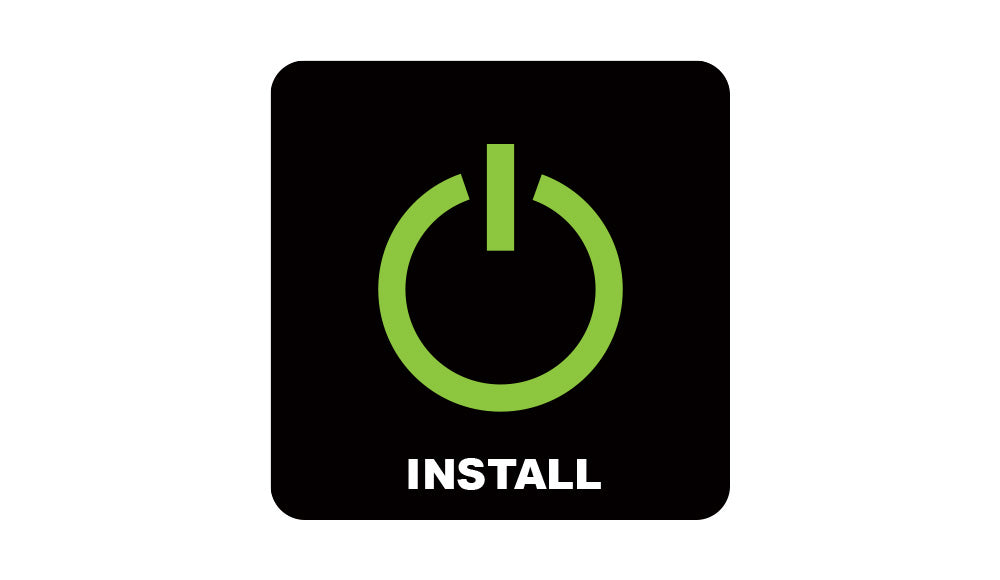
설치 가이드
CANsmart™ 컨트롤러를 설치하고, 액세서리를 연결하며, 액세서리 관리자 소프트웨어를 통해 설정을 변경하는 것이 얼마나 쉬운지 확인해 보세요.

조명 제어
BMW WonderWheel 및 기타 원래 스위치를 사용하여 두 세트의 보조 조명을 독립적으로 켜고 끄고 조정하는 방법을 보여주는 시각적 알림.

문제 해결 가이드
35개 이상의 맞춤형 기능과 설정이 있어, 특정 액세서리 설정에 맞게 CANsmart™를 구성하는 데 추가적인 도움이 필요할 수 있습니다.
GEN II CANsmart 개요
네 개의 보조 회로 각각은 어떤 유형의 액세서리도 제어하도록 설정할 수 있습니다. 기본적으로, CANsmart 컨트롤러는 두 세트의 보조 조명, 브레이크 라이트 및 SoundBomb 경적을 제어하도록 미리 프로그래밍되어 있습니다. 아래는 기본 회로 설정입니다.
레드 서킷: 라이트 페어 원 - 퓨즈: 10 암페어
블루 회로: 경적 - 퓨즈: 25 암페어
노란 회로: 브레이크등 - 퓨즈: 2 암페어
화이트 회로: 라이트 페어 투 - 퓨즈: 4 암페어
R1200 & R1250 LC 시리즈
PDF 사용자 매뉴얼 // Rev01
R1200 Hex 시리즈
PDF 사용자 매뉴얼 // Rev 01
K1600 & F850 시리즈
PDF 사용자 매뉴얼 // Rev 01
F800 & F700 시리즈
PDF 사용자 매뉴얼 // Rev 01
1단계: CANbus에 연결하기
CANsmart 장치를 자전거의 CANbus 전기 시스템에 연결하십시오. 연결기는 좌석 아래에 위치해 있습니다. R1200LC 및 R1250 모델의 경우 타이어 압력 모니터 시스템(RDC)에 연결합니다. 다른 모든 BMW 모델의 경우 경보 시스템(DWA)에 연결합니다. 자전거에서 연결할 플러그를 정확히 확인하려면 아래로 스크롤하십시오.
CANbus 연결 위치

R1250GS 2019-2020
승객 좌석 아래에 위치한 RDC 커넥터에 연결하십시오. 개구리의 뒤쪽에 있습니다.

R1200GS 2013-2018
승객 좌석 아래에 위치한 RDC 커넥터에 연결하십시오. 개구리의 뒤쪽에 있습니다.

R1200 RT 2014-2018
승객 좌석 아래에 위치한 DWA 커넥터에 연결하십시오. 개구리의 뒤쪽에 있습니다.

R1200 R/RS 2015-2018
앞 왼쪽 개구부에 있는 조수석 아래에 위치한 DWA 커넥터에 연결하십시오.

R1200GS 2004-2012
자전거 뒷쪽의 리어 랙 아래에 위치한 DWA 커넥터에 연결하세요.
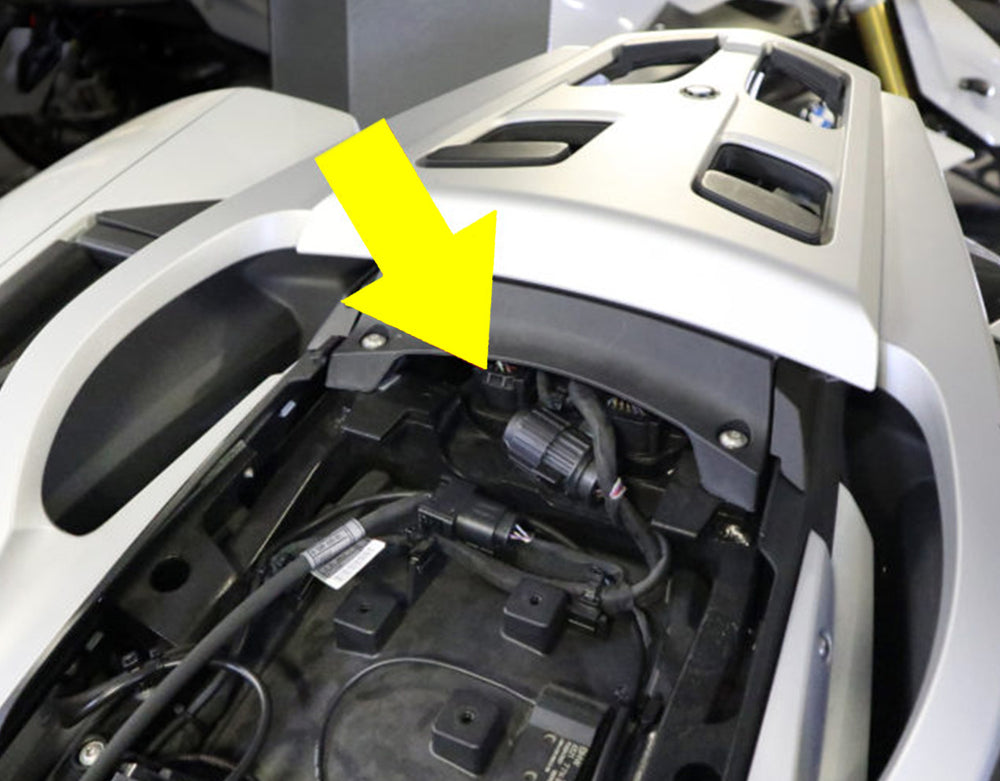
K1600 ALL 2011-2019
승객 좌석 아래에 위치한 DWA 커넥터를 개구부의 왼쪽 뒤쪽에 연결하십시오.

F700/800 GS 2008-2018
승객 좌석 아래에 위치한 DWA 커넥터에 연결하십시오. 개구리의 뒤쪽에 있습니다.

F800 S 2006-2010
운전석 오른쪽에 있는 조수석 아래에 위치한 DWA 커넥터에 연결하십시오.
2단계: 배터리에 연결하기
주황색과 갈색 전원 리드를 배터리 박스로 내려 연결하고 링 단자를 배터리에 직접 연결하세요.
3단계: 액세서리 장착하기
보조 조명, 경적, 브레이크등 및 CANsmart에 연결할 계획인 기타 액세서리를 장착하십시오.
액세서리에서 CANsmart 장치까지의 전선 리드를 경로를 설정하고 안전하게 고정하세요. 이 장치는 좌석 아래에 위치해 있습니다.
4단계: 액세서리 연결하기
포함된 플러그 앤 플레이 배선 어댑터 및 연장선을 CANsmart에 연결하고 자전거를 통해 설치된 액세서리까지 라우팅하십시오.
DENALI 라이트, SOUNDBOMB 경적 또는 DENALI 브레이크 라이트를 설치하는 경우, 해당 CANsmart 회로에 연결하기만 하면 프로그래밍이 필요 없습니다. 모든 액세서리 기능이 활성화되며, 이제 주행할 준비가 완료되었습니다!
선택적 단계 다섯: 설정 사용자 정의
회로 퓨즈 값을 변경하거나 기본 기능을 끄거나 조정하거나 다른 서드파티 액세서리에 전원을 공급하려면 Accessory Manager Software를 다운로드하고 CANsmart 장치를 컴퓨터에 연결하십시오.
거기에서 네 개의 회로 각각을 사용자 정의 가능한 액세서리 유형 중 하나로 쉽게 설정할 수 있습니다. 아래 링크를 클릭하여 기본 기능 및 설정과 함께 사용 가능한 모든 소프트웨어 기능 및 설정을 확인하세요.
원더휠이 장착된 BMW
켜기/끄기 - 조명 세트 1
신호등 취소 버튼을 3초 동안 누르세요.
Dim - 조명 세트 1
"디밍 모드"에 들어가려면 WonderWheel을 왼쪽으로 3초 동안 불이 깜빡일 때까지 유지하세요.
위로 또는 아래로 스크롤하여 빛의 강도를 변경하세요.
켜기/끄기 - 조명 세트 두
방향 지시등 취소 버튼을 빠르게 3번 눌러주세요.
Dim - 조명 세트 두
"다이얼을 3초 동안 플래시가 깜빡일 때까지 WonderWheel을 유지하세요"로 "어두운 모드"에 들어갑니다.
위로 또는 아래로 스크롤하여 빛의 강도를 변경하세요.
CAN 버스 = “컨트롤러 지역 네트워크” 이는 BMW 및 많은 다른 현대 차량 제조업체에서 사용하는 컴퓨터 시스템으로, 본질적으로 차량의 두뇌입니다. CAN 버스에 연결하고 데이터를 수집함으로써 (차량 컴퓨터의 메시지) 차량의 제어 장치와 센서를 사용하여 CANsmart™가 어떻게 작동해야 하는지를 알릴 수 있습니다.
RDC = RDC는 타이어 압력 모니터 시스템에 대한 독일어 약어입니다.
DWA = DWA는 차량 도난 방지 경고 시스템을 위한 독일어 약어입니다.
회로 = CANsmart™의 출력 채널로, 네 개의 회로가 있습니다: 조명 회로 1, 조명 회로 2, 경적 회로 및 브레이크등 회로.
액세서리 관리자 소프트웨어 = CANsmart™의 설정을 구성하는 데 사용되는 PC 또는 Mac 소프트웨어.
LED 표시등 = CANsmart 장치의 Micro USB 포트 옆에 위치한 작은 LED 표시등.
3선 조명 = 전원 및 접지선 외에 3번째 전용 조명 조절선이 있는 조명.
2선 조명 = 전원선과 접지선만 있고 전용 디밍선이 없는 조명.
정보 버튼 = 대시보드의 다양한 정보를 순환하는 버튼 (주행 거리계, 1회 여행, 2회 여행 등). "여행 버튼" 또는 "여행 스위치"로도 알려져 있습니다.
TSC = “턴 시그널 취소” 버튼, 핸들바 왼쪽에 위치.
WonderWheel = 공장 정보 패널을 제어하는 BMW 스크롤 휠, 핸들바 왼쪽에 위치
GEN II CANsmarts에서는 네 개의 액세서리 회로 각각이 모든 종류의 액세서리를 제어하도록 설정할 수 있습니다. 기본적으로 CANsmart 컨트롤러는 두 세트의 보조 조명, 브레이크등 및 SoundBomb 경적을 제어하도록 미리 프로그래밍되어 있습니다. 아래는 기본 회로 설정입니다.
레드 서킷: 라이트 페어 원 - 퓨즈: 10 암페어
블루 회로: 혼 - 퓨즈: 25 암페어
노란 회로: 브레이크등 - 퓨즈: 2 암페어
화이트 회로: 라이트 페어 투 - 퓨즈: 4 암페어
회로 퓨즈 값을 변경하거나, 다른 액세서리를 실행하거나, 기능을 켜고/끄고 조정하려면 Accessory Manager Software를 다운로드하고 CANsmart 장치를 컴퓨터에 연결할 수 있습니다.
R1200LC 및 R1250 모델의 경우 타이어 압력 모니터 시스템(RDC) 커넥터에 연결합니다. 모든 다른 BMW 모델의 경우 경보 시스템(DWA) 커넥터에 연결합니다. 여기를 클릭하세요 자전거에서 연결할 플러그를 정확히 확인하세요.
1. 자전거의 올바른 CANbus 커넥터에 연결되어 있는지 확인하세요. 좌석 아래에 연결할 수 있는 커넥터가 여러 개 있을 수 있습니다. 여기를 클릭하세요 자전거에서 연결해야 할 플러그를 정확히 확인하세요.
2. CANsmart가 배터리에 연결되어 있는지 확인하고 메인 퓨즈가 작동하지 않는지 확인하십시오.
3. 현재 버전의 액세서리 관리자 소프트웨어에 장치를 연결하여 장치에 최신 펌웨어가 설치되어 있는지 확인하십시오. 펌웨어가 오래된 경우 소프트웨어에 연결하자마자 장치를 즉시 업데이트하라는 메시지가 표시됩니다.
1. 컴퓨터에 최신 버전의 CANsmart 액세서리 관리자 소프트웨어가 설치되어 있는지 확인하세요.
2. 컴퓨터의 다른 USB 포트를 사용해 보세요. 이 장치는 USB 2.0 또는 USB 3.0 포트에 연결할 때 가장 잘 작동합니다. 일부 컴퓨터는 구형 USB 1.1과 최신 USB 2.0 또는 3.0 포트를 조합하여 사용합니다.
3. USB 케이블이 손상되지 않았는지 확인하고, 케이블의 마이크로 USB 끝은 쉽게 구부러지거나 눌리지 않는지 확인하세요.
"조명이 연결되어 있지만 켜지 않거나, 켜져 있지만 자전거에서 끄거나 밝기를 조절할 수 없는 경우 다음 사항을 확인해 주십시오:"
1. 자전거의 올바른 CANbus 커넥터에 연결되어 있는지 확인하세요. 좌석 아래에 연결할 수 있는 커넥터가 여러 개 있을 수 있습니다. 여기를 클릭하세요 자전거에서 연결해야 할 플러그를 정확히 확인하세요.
2. 조명이 세 개의 전선(빨간색, 검은색, 노란색) 조명 회로 중 하나에 연결되어 있는지 확인하세요.
3. 조명이 꺼질 수 있습니다. 보조 조명을 켜려면 TSC/정보 버튼을 사용하세요. 여기를 클릭하세요 차량의 TSC/여행 스위치를 사용하여 조명을 켜고 끄는 방법을 잊으셨다면.
4. 액세서리 관리자 소프트웨어에 연결하거나 원더 휠/정보 버튼을 사용하여 저빔 강도 및/또는 고빔 강도가 0%로 설정되어 있지 않은지 다시 확인하십시오.
5. Accessory Manager Software에서 적절한 조도 조절 모드가 선택되었는지 확인하십시오.
삼선 조명 비활성화“이선 조명 조도 모드”
이선 조명 활성화“이선 조명 조도 모드”
6. CANsmart의 LED 표시등을 확인하십시오. 표시등이 빨간색으로 깜박이면 퓨즈가 끊어진 것이므로 Accessory Manager Software를 사용하여 값을 증가시켜야 합니다.
7. 보조 조명에 대한 모든 하네스 연결 및 배선이 견고하고 단락이 없는지 확인하십시오.
8. 액세서리에 결함이 있을 가능성이 있으며, CANsmart에 결함이 있는 것은 아닙니다. 액세서리가 독립적으로 작동하는지 확인하기 위해 차량 배터리 또는 대체 12v DC 전원 공급 장치에서 직접 전원을 공급하여 액세서리를 벤치 테스트하십시오.
보조 브레이크 등이 작동하지 않습니까?
1. 액세서리 관리자 소프트웨어에 연결하여 주행등 강도 및/또는 브레이크등 강도가 0%로 설정되어 있지 않은지 다시 확인하십시오.
2. CANsmart의 LED 표시등을 확인하십시오. 표시등이 빨간색으로 깜박이면 퓨즈가 끊어진 것이므로 Accessory Manager Software를 사용하여 값을 증가시켜야 합니다.
3. 브레이크등에 대한 모든 연결/배선이 견고하고 단락이 없는지 확인하십시오.
4. 액세서리에 결함이 있을 가능성이 있으며, CANsmart에 결함이 있는 것은 아닙니다. 액세서리가 독립적으로 작동하는지 확인하기 위해 차량 배터리 또는 대체 12v DC 전원 공급 장치에서 직접 전원을 공급하여 액세서리를 벤치 테스트하는 것이 좋습니다.
5. B6 브레이크 라이트 배선 어댑터(피그테일)의 와이어 중 하나가 커넥터 단자와 접촉이 끊겼을 가능성이 있습니다. 피그테일의 한쪽 끝에서 다른 쪽 끝까지 연속성이 있는지 확인하기 위해 전압계를 사용하세요. 그렇지 않으면, DENALI가 배선 어댑터를 무료로 교체해 드립니다.
브레이크등의 "자동 플래시(선언 활성화 플래싱)" 기능이 작동하지 않습니까?
자동 플래시 기능과 그 기능이 어떻게 작동해야 하는지에 대한 혼란이 있습니다.
1. 오토 플래시는 시속 30마일(시속 50킬로미터) 이상에서만 작동합니다.
2. 시스템의 민감도는 추가 설정 창에서 조정할 수 있습니다. 조명이 활성화되는 기본 감속 속도는 12.4mph/sec이며, 이를 "더 민감하게" 변경하면 값이 11.8mph/sec로 변경됩니다.
3. 감속이 능동 제동으로 인한 경우, 깜박임은 두 제동 장치가 모두 해제될 때까지 계속됩니다. 감속이 엔진 제동으로 인한 경우, 깜박임은 감속이 감속 임계값보다 작거나 차량 속도가 30mph 미만이 될 때까지 계속됩니다.
4. 탭 오프 시 자동 브레이크 플래시는 감속이 임계값을 초과할 때만 깜박이며, 이러한 경우에는 일반적으로 길지 않습니다. 감속이 임계값을 초과하고 브레이크가 활성화되지 않은 경우, 불빛은 최소 두 번 깜박입니다. 브레이크가 활성화된 경우, 브레이크가 해제될 때까지 불빛은 계속 깜박입니다.
1. CANsmart의 LED 표시등을 확인하십시오. 표시등이 빨간색으로 깜박이면 퓨즈가 끊어진 것이므로 Accessory Manager Software를 사용하여 값을 증가시켜야 합니다.
2. 경적에 대한 모든 연결/배선이 견고하고 단락이 없는지 확인하십시오.
3. F800 시리즈 및 R1200 헥스헤드 시리즈 전용 – 녹색 경적 입력 와이어를 다시 확인하십시오. 이 와이어는 CANsmart 출력에서 공장 경적에 연결되어야 하며, 그래야 애프터마켓 경적이 작동합니다.
4. 액세서리에 결함이 있을 가능성이 있으며, CANsmart에 결함이 있는 것은 아닙니다. 액세서리가 독립적으로 작동하는지 확인하기 위해 차량 배터리 또는 대체 12v DC 전원 공급 장치에서 직접 전원을 공급하여 액세서리를 벤치 테스트하는 것이 좋습니다.
고정된 녹색 = 정상 작동 (차량 점화 ON)
느리게 깜빡이는 초록색 = 정상 작동 (차량 점화 OFF)
빠른 깜박임 녹색 = 부트로더 모드 (펌웨어 업데이트 중) - 소프트웨어에 연결하여 업데이트를 완료하십시오.
고체 빨간색 = 실패에서 복구됨 - 복구를 완료하려면 소프트웨어에 연결하십시오.
플래싱 레드 = 퓨즈가 트립됨 - 퓨즈를 리셋하려면 점화를 사이클하십시오 - 다시 트립되면 소프트웨어에 연결하여 퓨즈 값을 증가시키십시오.
고정된 녹색 & 깜박이는 빨간색 = 애플리케이션 펌웨어 손상 - 소프트웨어에 연결하여 펌웨어를 업데이트하십시오.
단단한 빨간색 및 단단한 녹색 = 장치 인증 실패 - 장치가 비활성화되었습니다.
깜빡이는 빨간색 및 깜빡이는 초록색 = 데이터 오류 - 누락된 CANbus 데이터 - 올바른 CANbus 포트에 연결되어 있는지 확인하십시오.